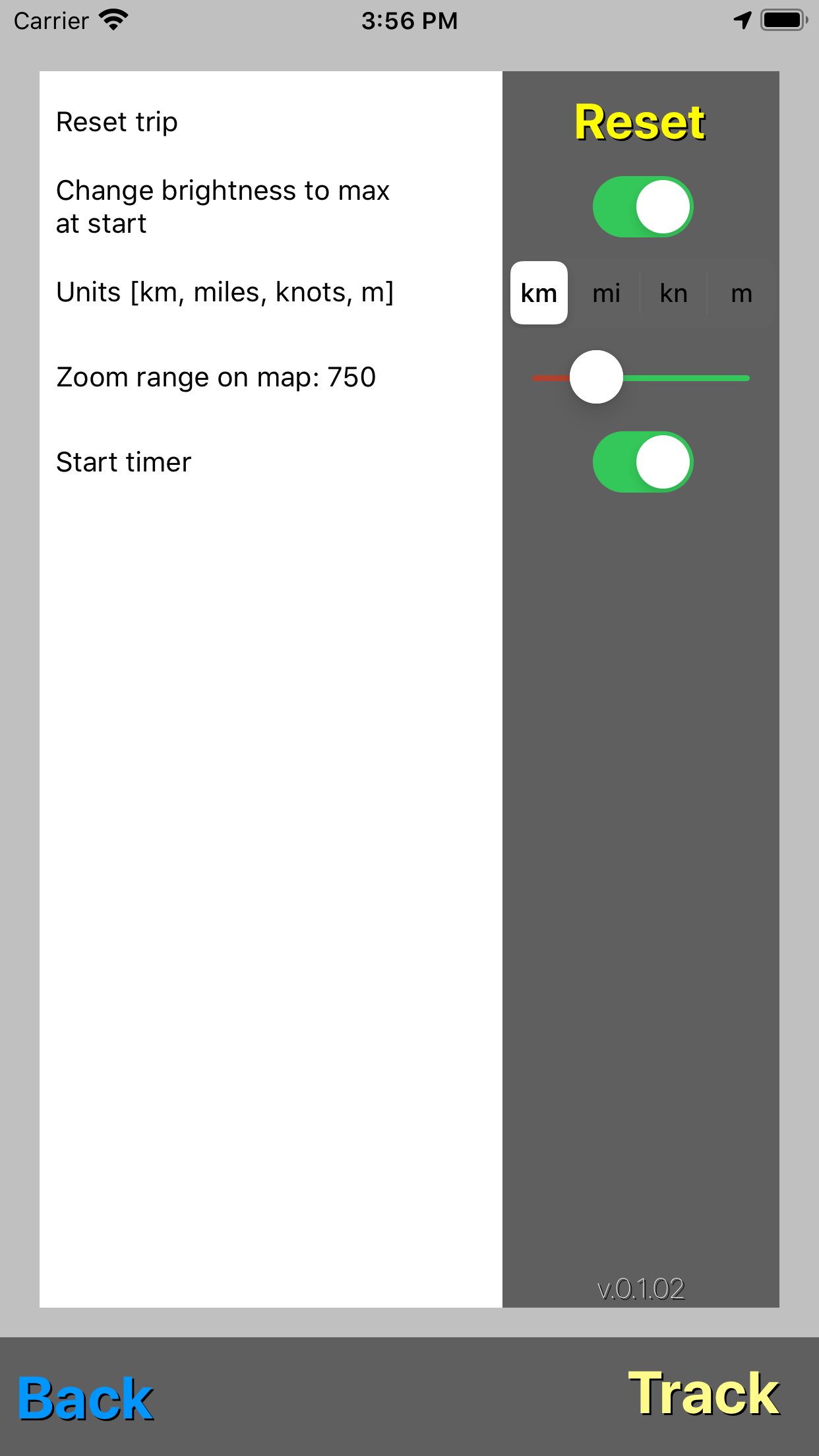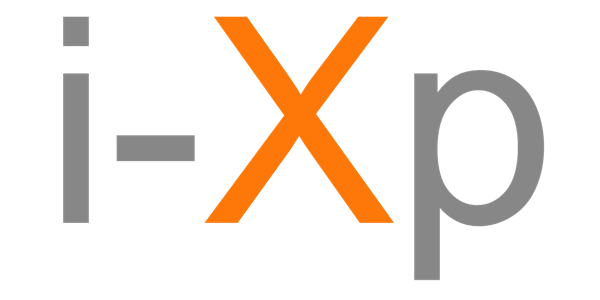SailSpeed
SailSpeed is a great app for tracking your sail race or journey. It displays your sailing speed and heading with high visibility display for use in outdoor conditions and sunlight. Tracking of your race or journey is also on a map
Plaats je telefoon in een waterdichte behuizing aan boord van je boot, stel je instellingen in en druk op start. De app houdt automatisch uw voortgang bij en toont de huidige snelheid en koers.
Geniet van uw zeilen, optimaliseer uw snelheid tijdens een wedstrijd en analyseer daarna uw gegevens.
Het heeft een scherm dat is geoptimaliseerd voor outdoor gebruik en bij zonlicht geeft het zoveel mogelijk contrast.
It shows speed and heading and keeps track of race. The speed is shown in a high visible format and it is readable from great distance. Below the speed is the heading.
Druk op de startknop wanneer de race of tocht begint en de racetracker houdt de gemiddelde snelheid, maximale snelheid, verstreken tijd en de afgelegde afstand bij.
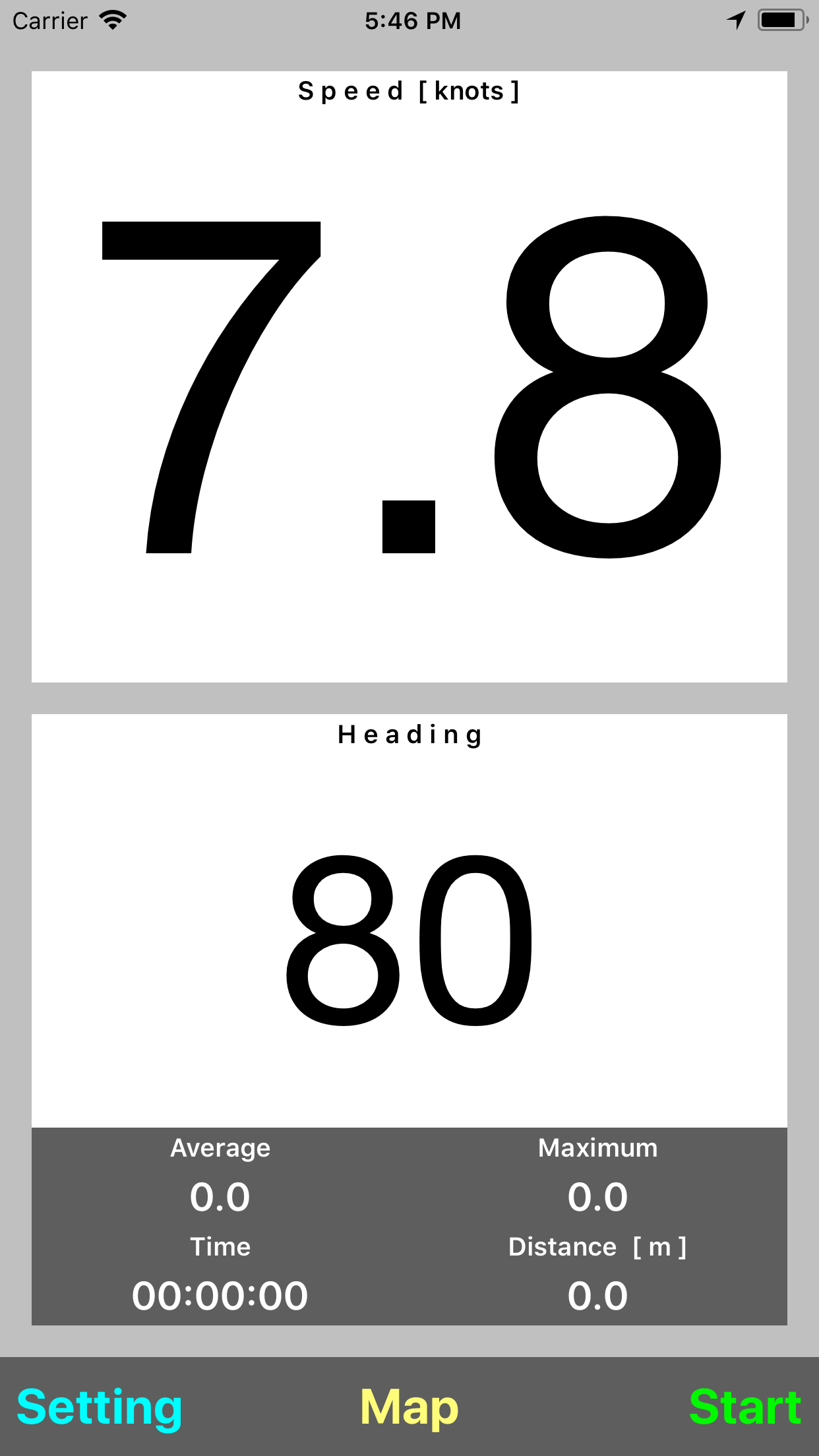
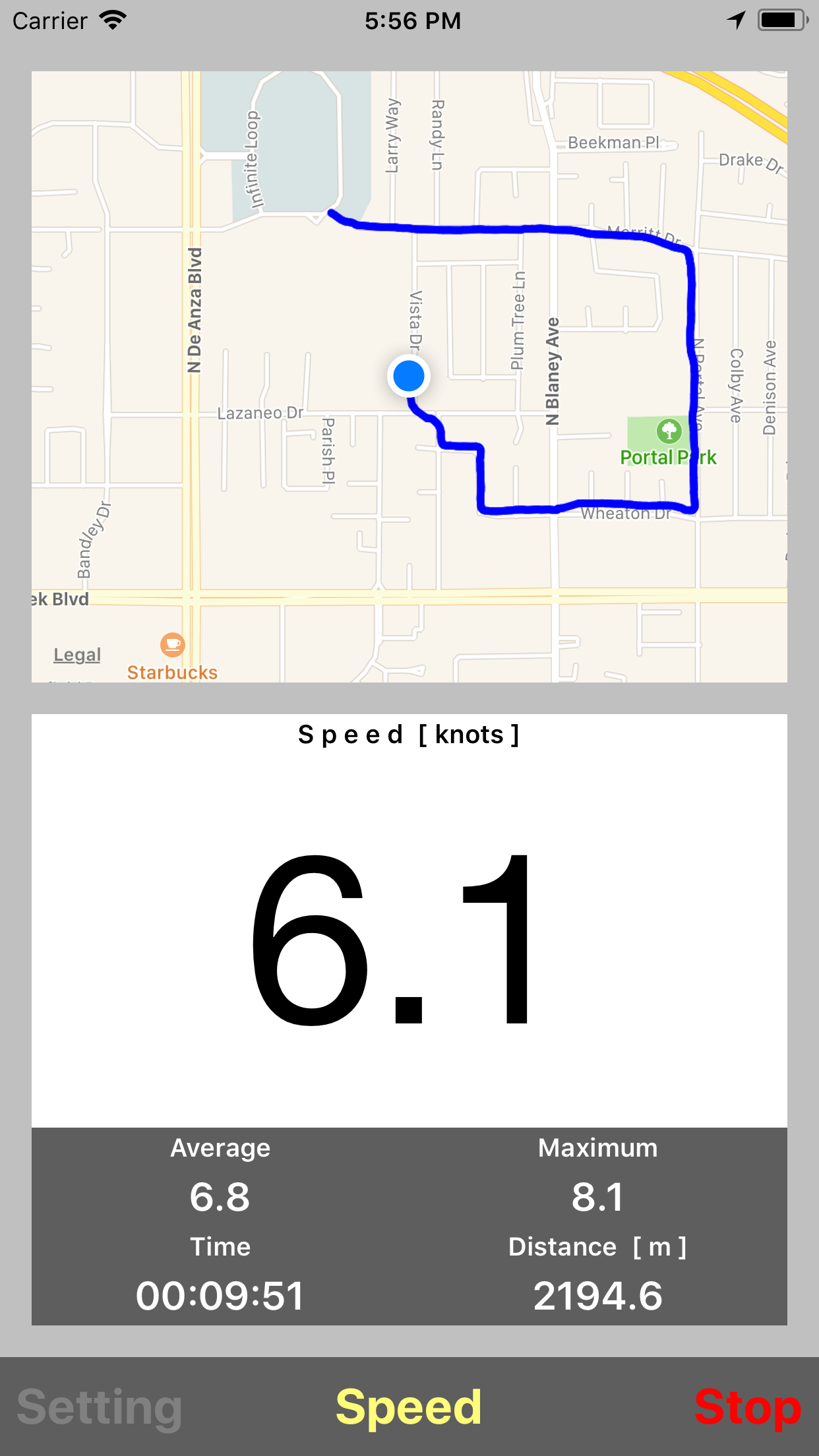
De app heeft ook de mogelijkheid om een kaart weer te geven en volgt de route in een overlay wanneer de kaart wordt geselecteerd en de race wordt gestart.
Druk op de kaartknop in het midden en dan wordt in het bovenste gedeelte van het scherm de kaart weergegeven. Als Start geactiveerd is, wordt uw route zichtbaar door een blauwe lijn.
Als de kaart wordt weergegeven, verandert de knopbenaming in Speed. Druk op Speed om terug te keren naar het ontstekingsoverzicht en de kaart wordt vervangen door het snelheidsvenster.
De kaart zal automatisch uw positie volgen wanneer Start geactiveerd is. In de kaartmodus wordt de snelheid weergegeven in het koersvenster.
In het instellingenmenu kan de gebruiker de eenheden en de schaal van de kaart selecteren tijdens het volgen van de race. Het menu Instellingen is alleen toegankelijk als de racetracking is gestopt. In het menu Instellingen worden door op de Reset-knop te drukken alle parameters van uw race of reis gereset.
Onder de Reset knop is de optie om maximale helderheid te selecteren wanneer u begint met volgen. Selecteer deze door de schakelaar naar rechts te bewegen. Wanneer u terugkeert naar het hoofdscherm wordt bij drukken op de Startknop automatisch gestart en wordt het scherm op maximale helderheid gezet.
Daaronder staat de optie voor het zoombereik als de kaartoptie is geselecteerd. Door deze schuifregelaar aan te passen, wordt de regio die op de kaart wordt weergegeven, dienovereenkomstig kleiner of groter.